Obs: I nästa ämne du kommer att läsa kommer du att lära dig om: Hur man sparkar ut någon från ditt Amazon-huvudkonto
Amazon Det är en av de största e-handelswebbplatserna i världen. Från en ödmjuk början som en onlinebokhandel expanderade den snabbt till det enorma elektronik- och hushållskonglomerat vi har idag. Med över 95 miljoner Amazon Prime-medlemmar endast i USA, är det en populär onlineresurs för shopping, underhållning och hemlösningar.
Amazon Prime är troligen företagets mest framgångsrika och innovativa bidrag till online-detaljhandeln med de extra fördelarna med gratis och obegränsad video, strömning av e-böcker och streaming. 2 dagars frakt. Tillgång till dessa fördelar gör Amazon Prime till ett naturligt mål för både obehöriga gäster och familjebärare. Lägg till det faktum att det finns en så lukrativ källa till potentiella offer och du har en fristad för hackare under uppbyggnad.
Om du vill undvika att bli en statistik eller redan har och behöver komma ur problem, följ de nödvändiga försiktighetsåtgärderna som jag har fastställt nedan. Det är dags att skydda kontot du vill ha och skydda den integritet du förtjänar.
Hur man vet om någon använder ditt Amazon-konto
Det finns flera indikatorer på att någon använder ett Amazon-konto. Även om det kan vara svårt att avgöra vem det är i vissa fall; Att förstå vad du ska leta efter visar att någon använder ditt Prime-konto.
Förutom att förstå tecknen på en inkräktare, kommer vi också att se hur man kan bli av med den personen och säkra deras Amazon-konto.
- Personuppgifterna har ändrats, det kan tyckas självklart, men att verifiera att din adress och betalningsinformation inte tillhör dig är ett gott tecken på att någon har tillgång till ditt konto.
- Kontrollera senaste beställningar och nyligen sökta artiklar – Här hittar du spår av andra som söker eller beställer.
- Kommunikation från Amazon – Om du får information om att varor har skickats och du inte har beställt något, använder någon ditt konto
- Amazon Prime Video och andra tjänster: Filmer och böcker kan börja dyka upp på din inköpslista eller ses nyligen. Om det inte är det du började med är det dags att agera.
Oavsett om du har tillåtit en vän eller familjemedlem att använda ditt primära konto, eller om någon har kommit åt det utan ditt samtycke, kommer du att följa dessa instruktioner säkerställa att du inte kan logga in. kan gå in igen.
Låt “dem” värmas upp
Först måste vi släppa ut dessa oönskade “gäster” genom dörren. Vi börjar med ett lösenordsbyte för att omedelbart eliminera alla som njuter av en obehörig rundtur via ditt konto. Vi kommer att ändra några saker med ditt konto i framtiden, så stanna hos mig och följ mig.
Ändra ditt lösenord
Vi tar tillbaka kontrollen över ditt konto och ändrar ditt lösenord. Närhelst du kan komma åt ditt Amazon-konto:
-
Logga in med dina befintliga användaruppgifter, håll muspekaren över “Konton och listor” för rullgardinsmenyn. Klick Ditt konto.
-
Från din Amazon Home klicka Inloggning och säkerhet.

-
Hitta raden “Lösenord:” och klicka Redigera knappen är till höger.

-
Fyll i ditt nuvarande lösenord och ange ditt nya lösenord i lämpligt fält.
- Se till att ditt nya lösenord är mer komplext än ditt nuvarande lösenord. Lägg till stora och små bokstäver, siffror och till och med symboler för att göra det svårare för hackare att knäcka. Undvik att använda fullständiga engelska ord, personlig information och bekanta fraser. Angriparens algoritm kommer enkelt att avkoda något som är vanligt eller tillgängligt i ordboken. Om de inte kan knäcka ditt lösenord kommer de sannolikt att vända sig till ett lättare mål.
- Undvik att använda ord och siffror som är allmänt kända, såsom födelsedatum, adresser, årsdagar, barns namn osv.
- Slutligen, skriv in ditt nya lösenord igen i textblocket innan du klickar Spara ändringar slutföra processen
Verifiera riktigheten av din kontoinformation
En annan sak som hackare gillar är att ändra din kontoinformation för att göra det svårare att ta bort dem. Där inne Inloggning och säkerhet sida, se till att raderna Namn Namn, E-postadress och Mobilnummer är korrekta.
Att verifiera att denna information är korrekt säkerställer att du får meddelanden eller uppdateringar. Det är också en bra idé att radera adresser och kortuppgifter som inte tillhör dig. Genom att göra detta blir det lättare att upptäcka förändringen i informationen när du loggar in igen.
Om allt verkar vara korrekt kan vi gå till nästa steg. För allt som visas felaktigt, tryck på Redigera knappen till höger och fixa det därefter. Raden “Mobilnummer” kommer att vara särskilt viktig för vad som kommer härnäst.
Lägg till tvåfaktorsautentisering
Sista raden in Inloggning och säkerhet sidan är din “Avancerade säkerhetsinställningar”. När du klickar på knappen Redigera för den här raden tar den dig till en ny sida där du kan konfigurera 2FA för ditt Amazon-konto.

Tvåfaktorsautentisering (2FA) är designad som en andra skyddsvägg genom att generera en extra åtkomstkod för att komma åt ditt konto. Lösenord är lätta att stjäla, men detta extra skyddslager hjälper till att hålla ditt Amazon-konto säkert.
- Klick Börja knappen “Avancerade säkerhetsinställningar” för att komma igång.
- Det första steget blir att välja hur du vill ta emot 2FA-åtkomstkoden. Du kan välja mellan ett SMS, ett automatiskt telefonsamtal eller en auktoriseringsapp som Google Authenticator.
- Om du väljer något av de två första alternativen måste du klicka på alternativknappen “Telefonnummer”, samt på alternativknappen “Hämta kod”: Direkt och ange telefonnumret för vilket du vill få åtkomstkoden.
- Välj helt enkelt din internationella kod från rullgardinsmenyn och ange sedan ditt telefonnummer i rutan.
- Avsluta processen genom att klicka Skicka kod.
- Om du gillar alternativet autentiseringsapp måste du öppna din mobiltelefon, starta den valda autentiseringsappen, lägga till ett nytt konto och sedan skanna barras på skärmen med din kamera.
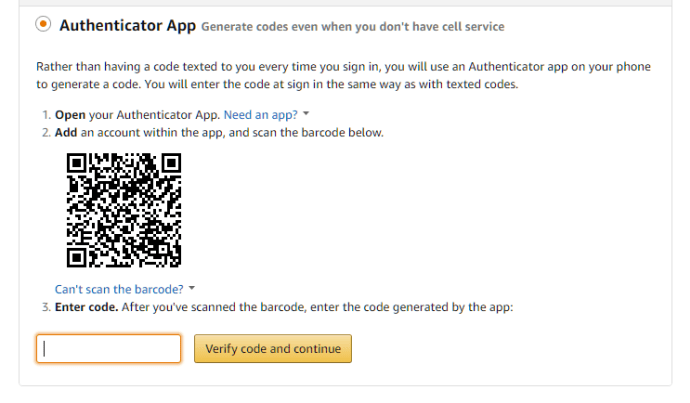
- När den har skannats visas en ny kod i din autentiseringsapp för det skapade kontot. Ange dessa siffror i fältet på Amazons webbplats och blåsa Verifiera koden och fortsättinnan koden går ut.
- Om koden går ut innan jag kan lägga till den, lägg bara till koden nedan.
- Efter det första steget kommer du att bli ombedd att lägga till en extra säkerhetsåtgärd genom att skapa en säkerhetskopieringsmetod. Denna metod kommer att vara den du inte valde i detta steg 1. Du kan välja att inte kräva detta steg genom att fylla i rutan som är markerad som sådan.
- Det tredje och sista steget är mer av ett “meddelande”. Amazon berättar att vissa enheter kanske inte kan visa en andra skärm där du kan ange din 2FA-åtkomstkod. Ge vägledning om vad du ska göra i det här fallet med ett visuellt hjälpmedel.

- Du kan också välja att konfigurera den så att den inte kräver 2FA-åtkomstkoder för den aktuella enheten och webbläsaren som används. Om du vill göra detta, markera rutan “Ingen kod krävs i den här webbläsaren” innan du klickar Förstått Aktivera tvåstegsverifiering Knut.
Radera obehöriga enheter
Ett annat sätt att säkerställa att personer som har använt ditt konto tidigare tas bort från uppspelning är att ta bort ditt konto från din enhet. Du kan göra detta steg från Amazon eller Prime Videos webbplats.
Från Amazons hemsida:
- Logga in med dina befintliga användaruppgifter, håll muspekaren över “Konton och listor” för rullgardinsmenyn. Välja Ditt innehåll och dina enheter.
- Byt till fliken “Enheter” för att få en lista över alla enheter som för närvarande är registrerade på ditt konto.
- För att ta bort enheten från ditt konto, välj Avbryt registreringen bredvid enheten.
Från Prime Videos webbplats:
- Logga in och gå till Kontoinställningar.
- Klicka på din enhet i menyn högst upp. Alla dina enheter kommer att listas i avsnittet “Registrerade enheter”.
- För att ta bort enheten från ditt konto, välj Avbryt registreringen bredvid enheten.
För framtida referens, om du loggar ut från Prime Video kommer enheten du för närvarande använder inte längre att vara ansluten till ditt konto. Prime Video är inte längre tillgänglig för den här enheten förrän du loggar in igen.
Så här loggar du ut från Prime Video:
- Öppna det övre högra hörnet på huvudsidan konto meny.
- Välj i rullgardinsmenyn Koppla ifrån.
Ytterligare säkerhetsåtgärder att vidta
Om personen som kommer åt ditt konto är någon du inte känner: du försöker förmodligen göra ett köp med din betalningsinformation. Det är absolut nödvändigt att du gör en viss due diligence och övervakar ditt konto för de senaste köp som du inte har gjort.
Du kan gå till Du beställer Lista över konto- och rullgardinsmenysidor. Alla dina senaste beställningar kommer att visas från standard 6 månader.
Hittade du något du inte beställt? Kontakta omedelbart kreditkortsföretaget som är kopplat till det använda kortet, samt Amazons kundtjänst, för att bestrida avgifterna.
Ta bort hushållsmedlemmar från ditt konto
Om du har konfigurerat ett Amazon-familjekonto för att dela dina Prime-förmåner med en gammal familjemedlem kan du avsluta det. Så här slutar du dela dina Prime-förmåner:
- Logga in Ditt konto Och gå till Hantera ditt hem.
- I den vänstra panelen, under din avatar, kan du välja att lämna huset eller ta bort en annan.
- Klicka på Lämna, direkt under ditt namn för att lämna huset, eller Ta bort under den andra medlemmens namn för att lämna in sitt bagage.
Om du väljer att lämna hemmet kommer du inte att kunna ansluta dig till ett nytt hem på 180 dagar. Detsamma gäller för medlemmen som sparkas. Men om du vill kan du gå med igen eller återuppleva samma hem när som helst.
